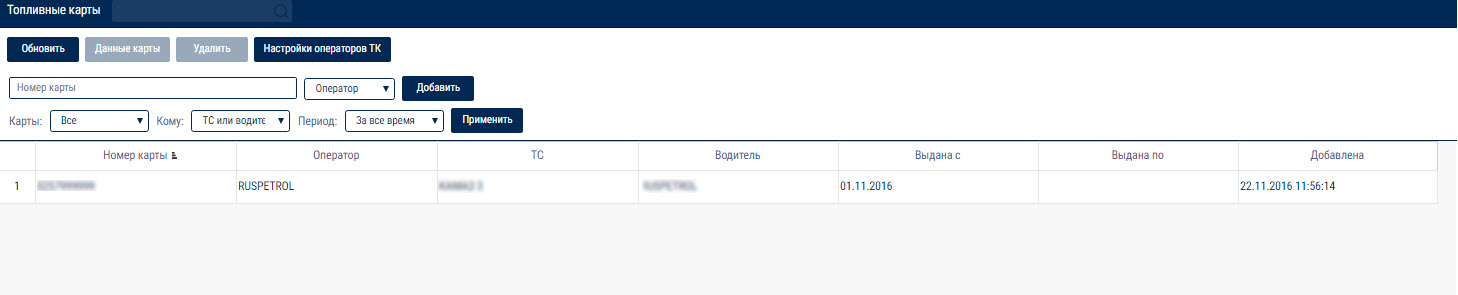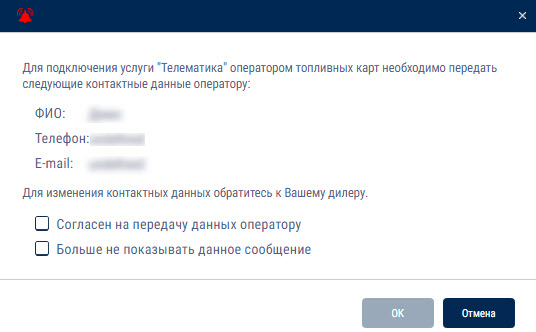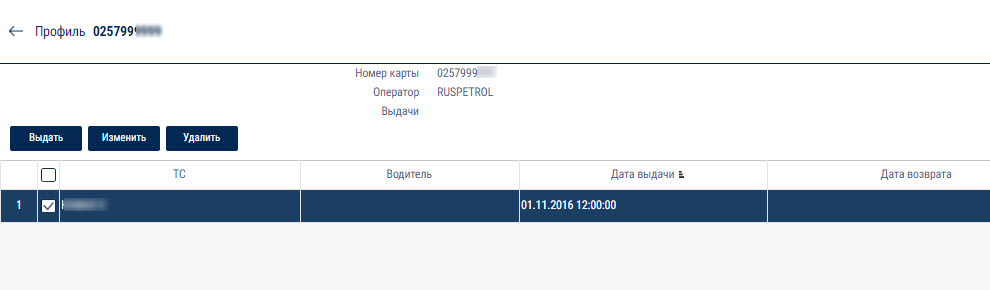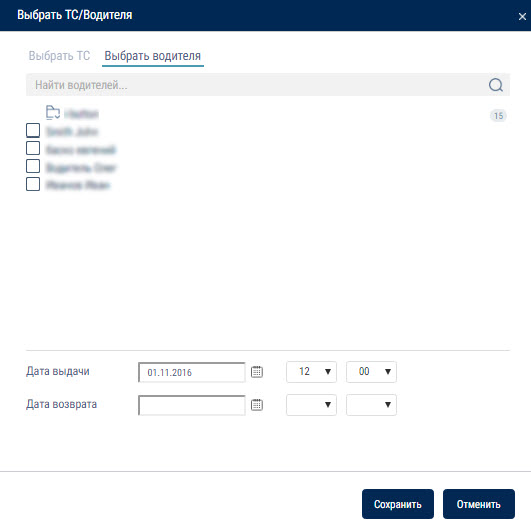Управление топливными картами
В разделе «Администрирование», откройте вкладку «Топливные карты». Откроется окно:
Во вкладке топливные карты отображается список топливных карт со следующей информацией:
- «Номер топливной карты» – номер топливной карты
- «Оператор» – топливная компания, выдавшая карту
- «ТС» – транспортное средство, за которым закреплена топливная карта
- «Водитель» – водитель, за которым закреплена топливная карта
- «Выдана с» – дата выдачи топливной карты ТС или водителю
- «Выдана по» – дата окончания использования топливной карты ТС или водителем
- «Добавлена» – дата и время добавления топливной карты в Omnicomm Enterprise Server
Добавление
В разделе «Топливные карты» в поле «Оператор» из выпадающего списка выберите оператора топливной компании.
В поле «Номер карты» – введите номер топливной карты, состоящий из 10 цифр.
Откроется окно:
Проверьте контактные данные и установите галочку «Согласен». Нажмите кнопку «ОК»
Выдача водителю или ТС
В разделе «Администрирование», откройте вкладку «Топливные карты». Откроется окно, в котором из списка выберите топливную карту и нажмите кнопку «Данные карты».
Откроется окно:
Выберите из списка ТС или водителя, которому необходимо выдать данную карту и нажмите ссылку «Выдать» или в случае, если необходимо изменить параметры выдачи нажмите ссылку Изменить.
Откроется окно:
Нажмите ссылку Выбрать ТС или Выбрать водителя в зависимости от того, кому необходимо выдать данную карту.
- «Дата начала» – укажите дату и время выдачи карты
- «Дата окончания» – укажите дату и время окончания использования топливной карты ТС или водителем
Нажмите кнопку «Сохранить».